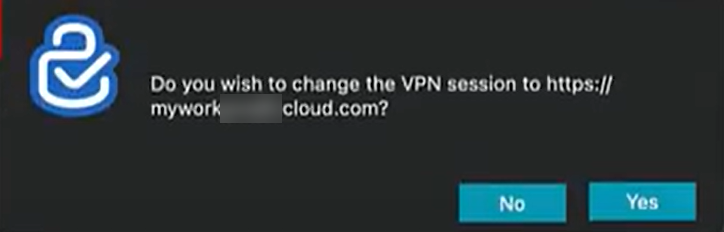如何在 macOS 设备上使用 Citrix Secure Access 应用程序
请从您的 App Store 安装 Citrix Secure Access 应用程序。首次使用的用户必须通过添加服务器来创建与 NetScaler Gateway 的连接。现有用户可以连接到现有连接或添加新连接,同时编辑现有连接。还可以查看日志并相应地执行恰当的操作。
首次使用用户体验
首次安装 Citrix Secure Access 应用程序并打开该应用程序后,将显示以下屏幕。
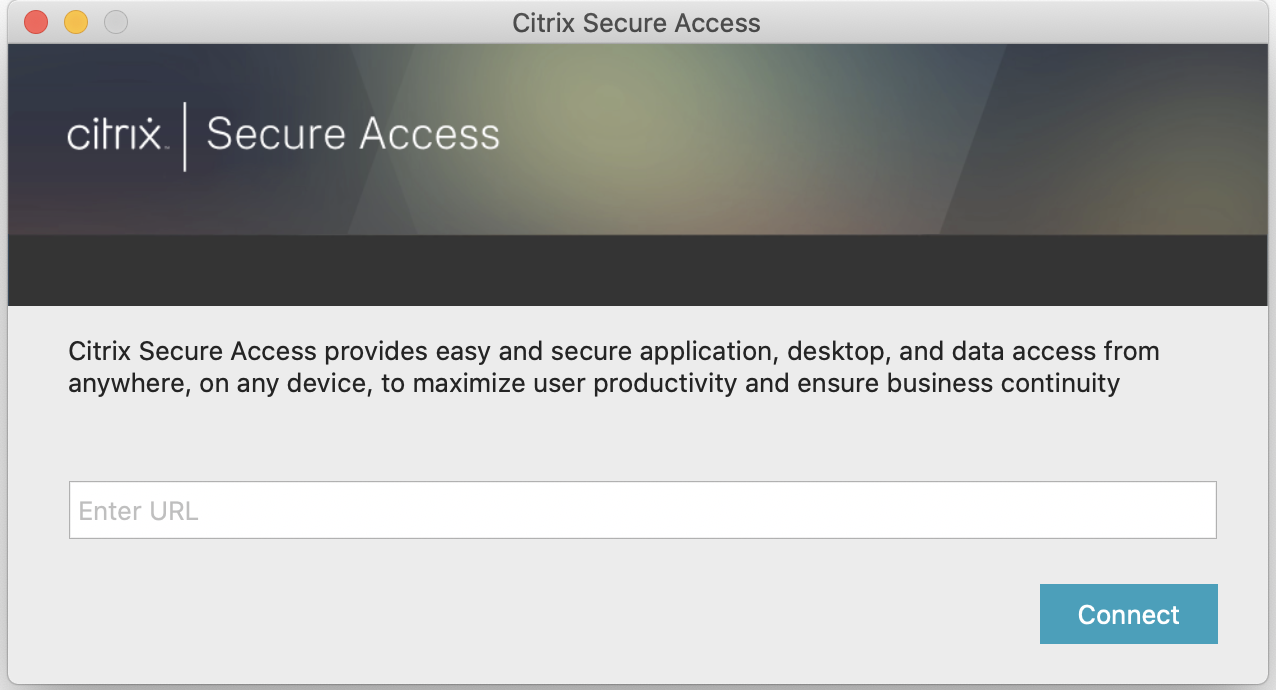
输入 NetScaler Gateway 基本 URL 或 Citrix Workspace URL,然后单击连接。
此时将显示一条弹出消息。单击允许启用添加连接。此消息仅在第一次出现。对于后续的新连接,此消息不会显示。
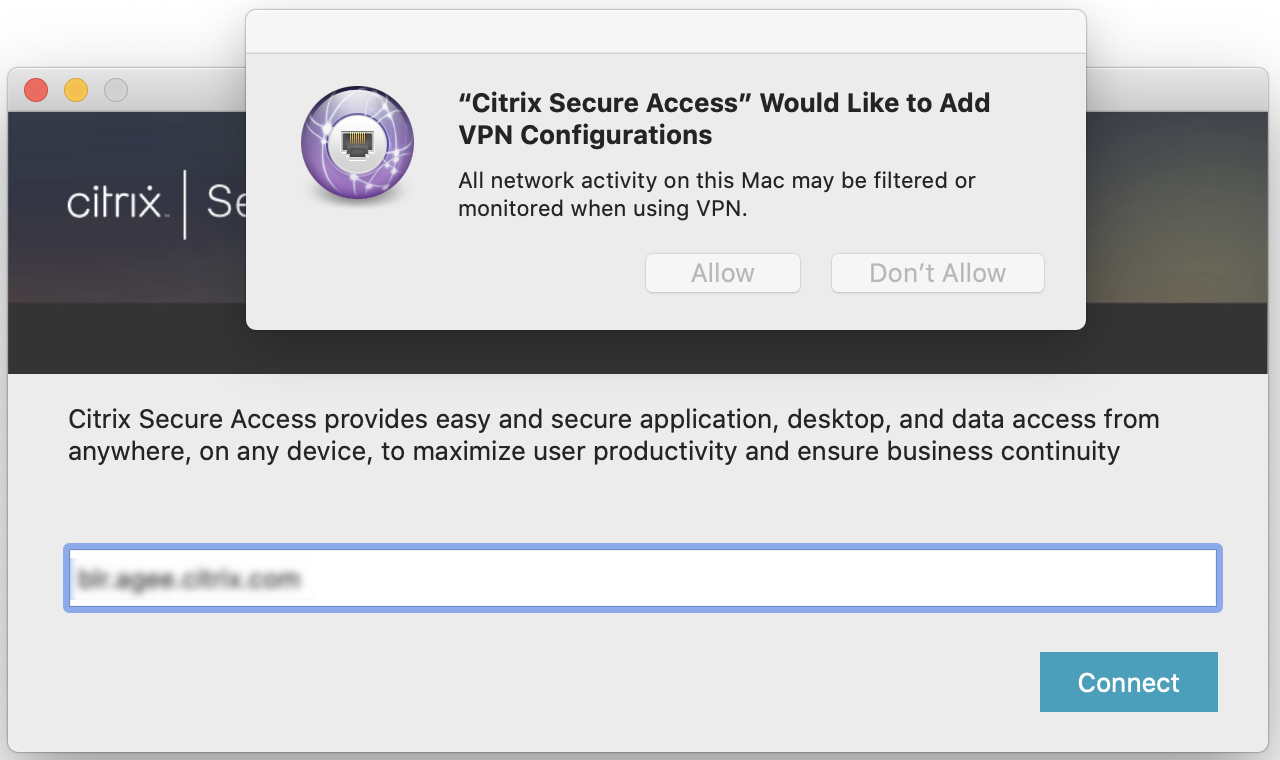
注意:要从 Citrix Secure Access 中注销,建议您首先单击应用程序中的注销,然后从基站退出应用程序。不要使用基站中的退出选项。
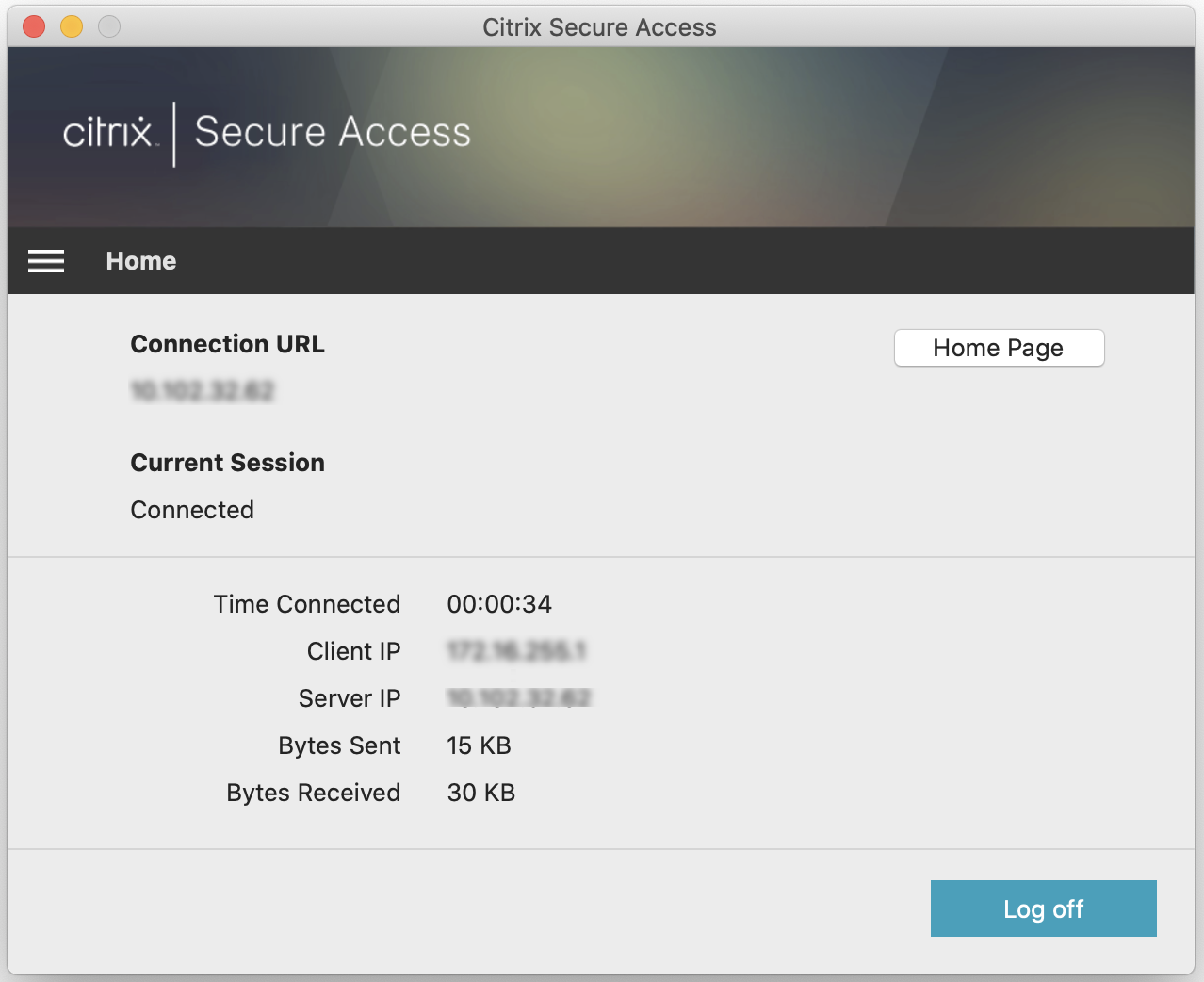
连接到 NetScaler Gateway
添加第一个连接后,对于后续连接,您可以连接到现有 NetScaler Gateway 或 Citrix Workspace,或者添加一个连接。
添加连接
输入 VPN 连接的基本 URL(例如,https://gateway.mycompany.com)和名称。
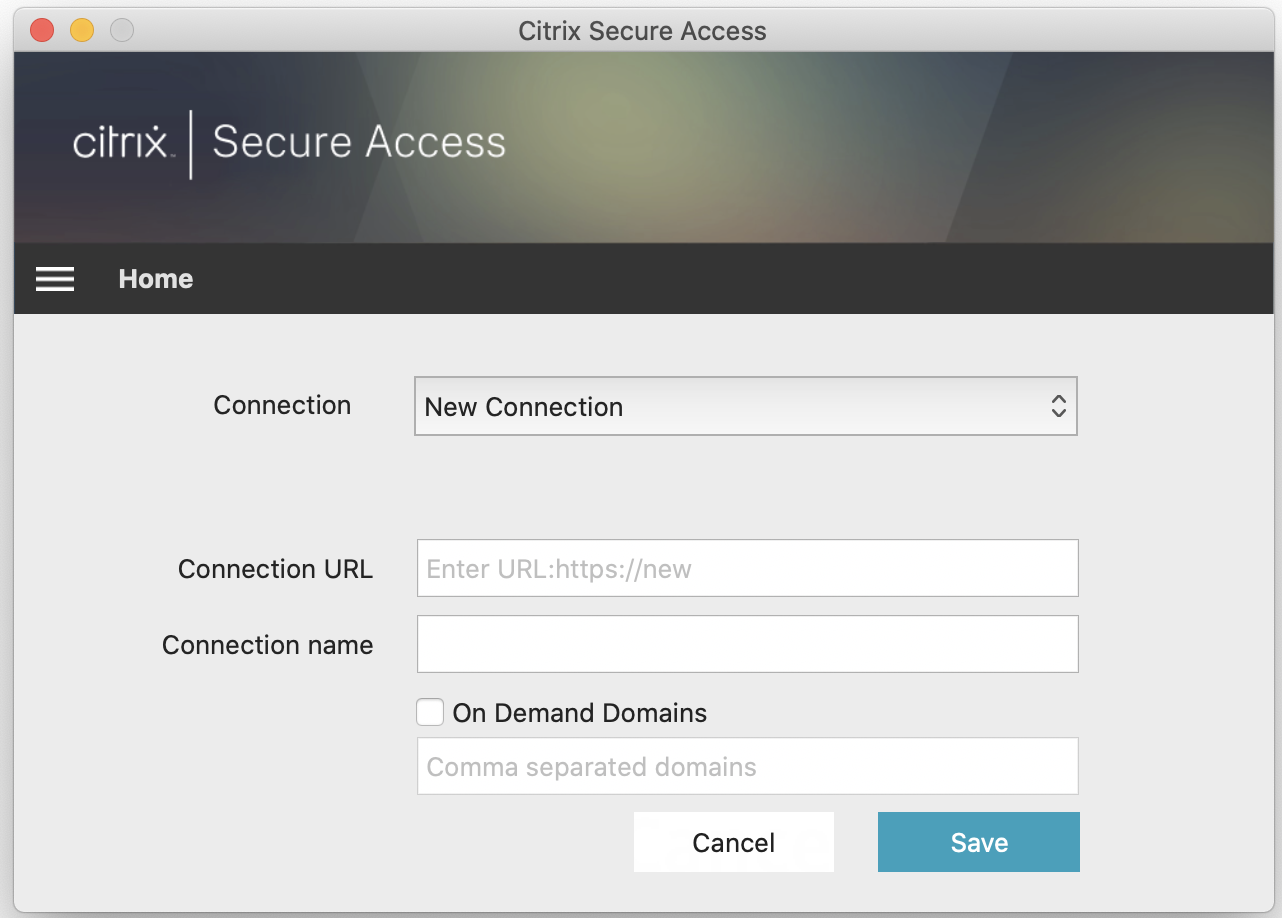
连接到现有 NetScaler Gateway
选择现有连接并为服务器提供身份验证凭据,然后选择登录。
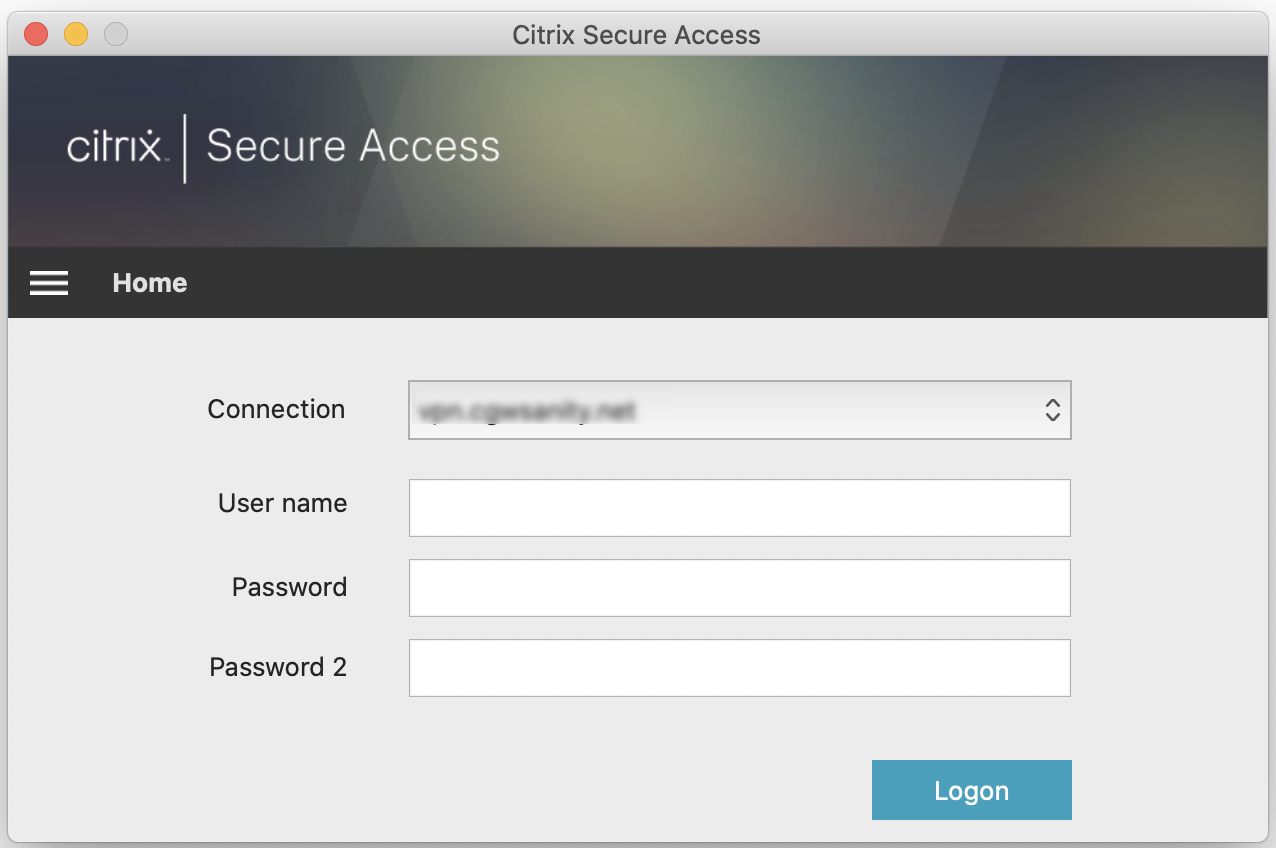
VPN 连接失败后重新连接到 NetScaler Gateway
自 23.09.1 版本起,适用于 macOS 的 Citrix Secure Access 客户端会在 VPN 连接断开时提示您使用 NetScaler Gateway 重新进行身份验证。在 Citrix Secure Access 客户端用户界面上,您会收到通知,指出与 NetScaler Gateway 的连接已断开,必须重新进行身份验证才能恢复连接。
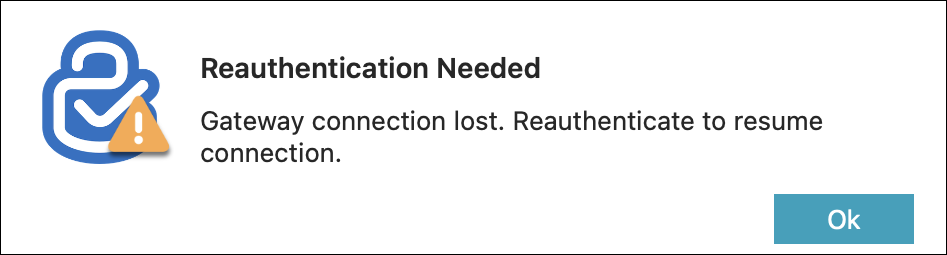
修改现有连接
可以修改或删除现有连接。
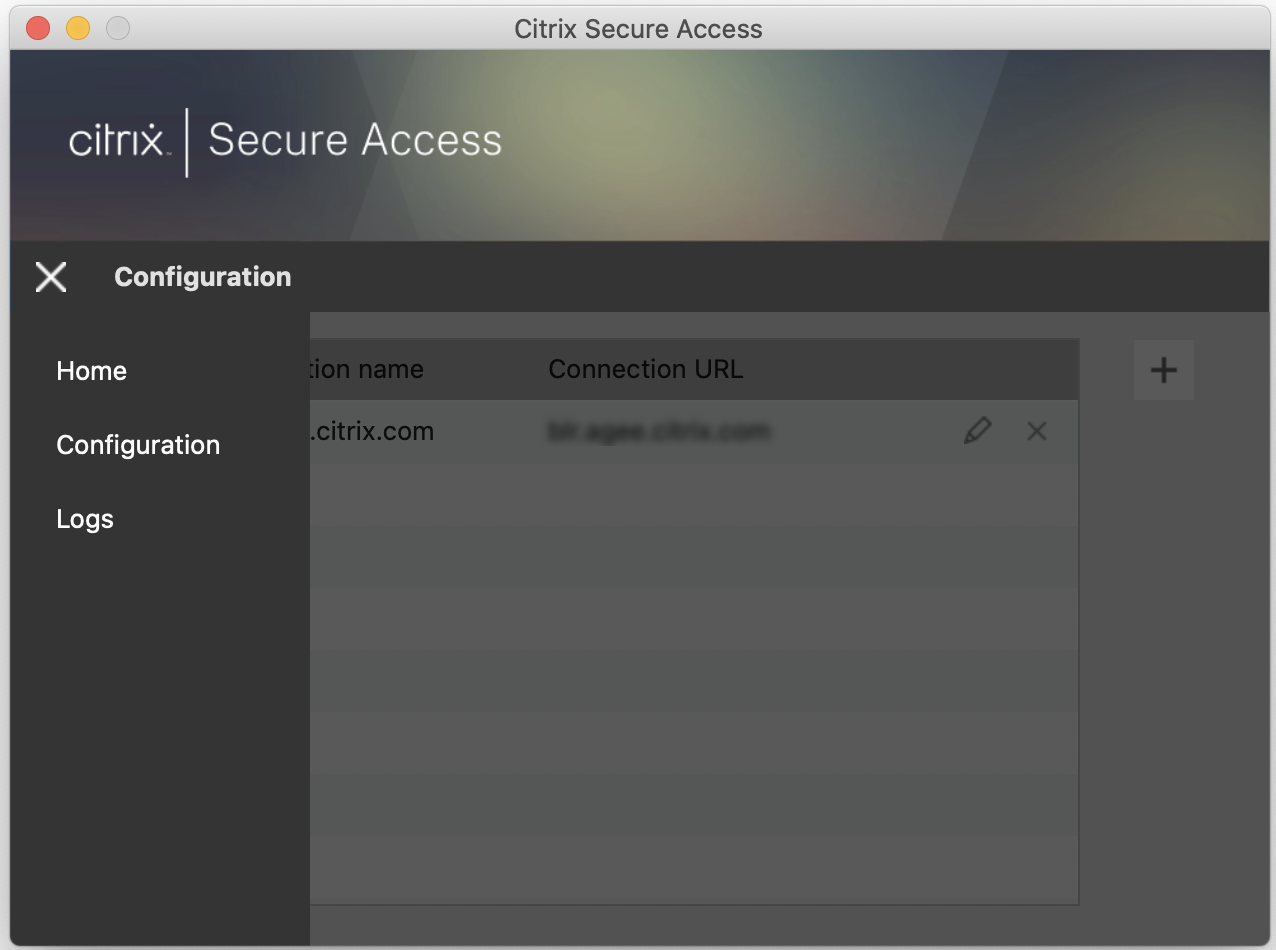
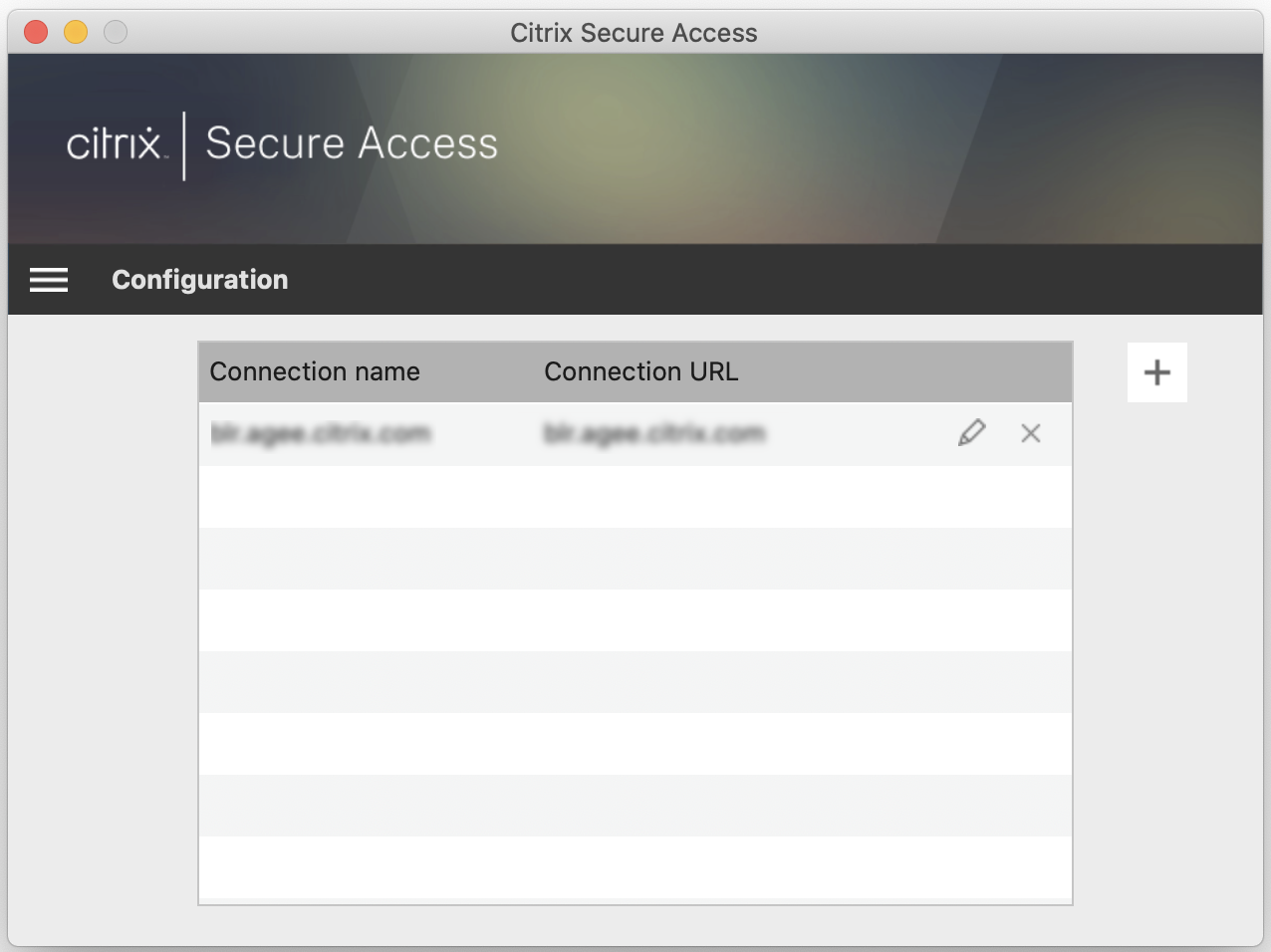
根据需要修改连接详细信息。
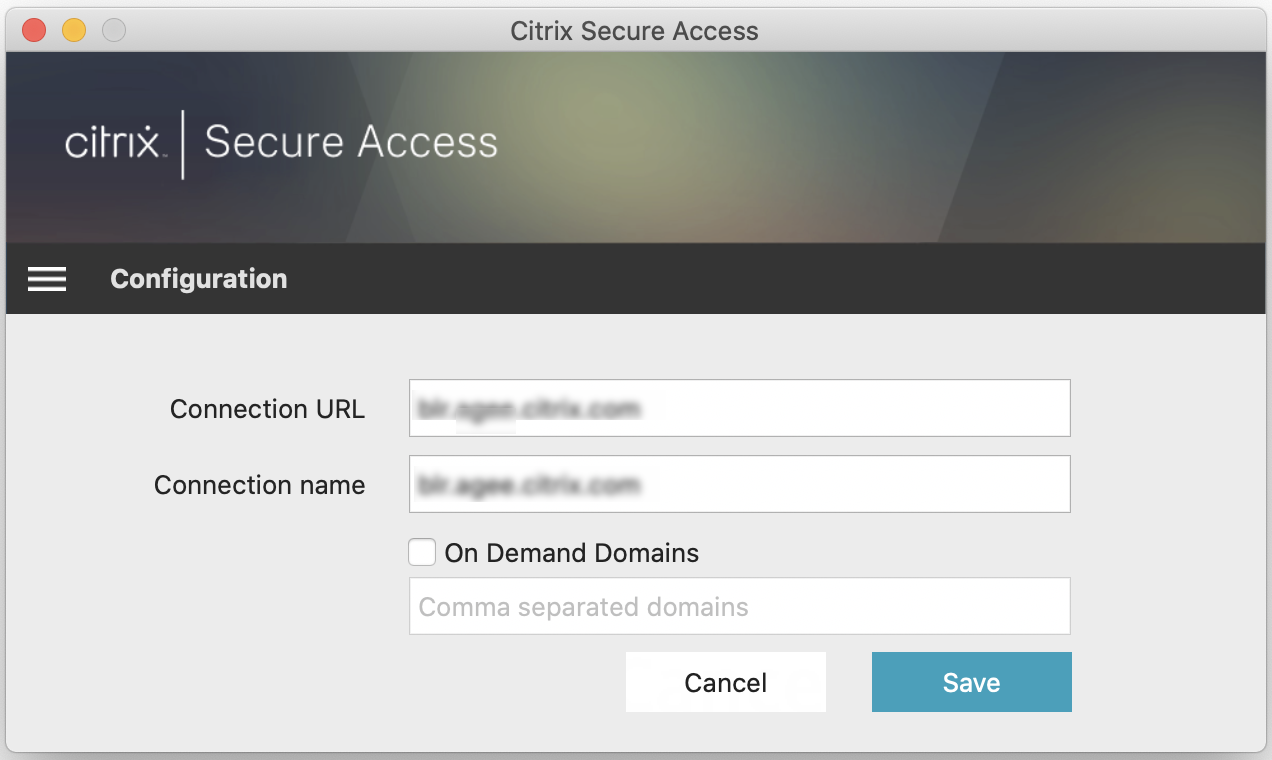
安全连接见解
自 23.09.1 版本起,您可以查看安全连接的详细信息,包括 IP 地址、FQDN、目标端口和连接持续时间。要查看这些详细信息,请单击用户界面上的汉堡菜单并导航到连接。
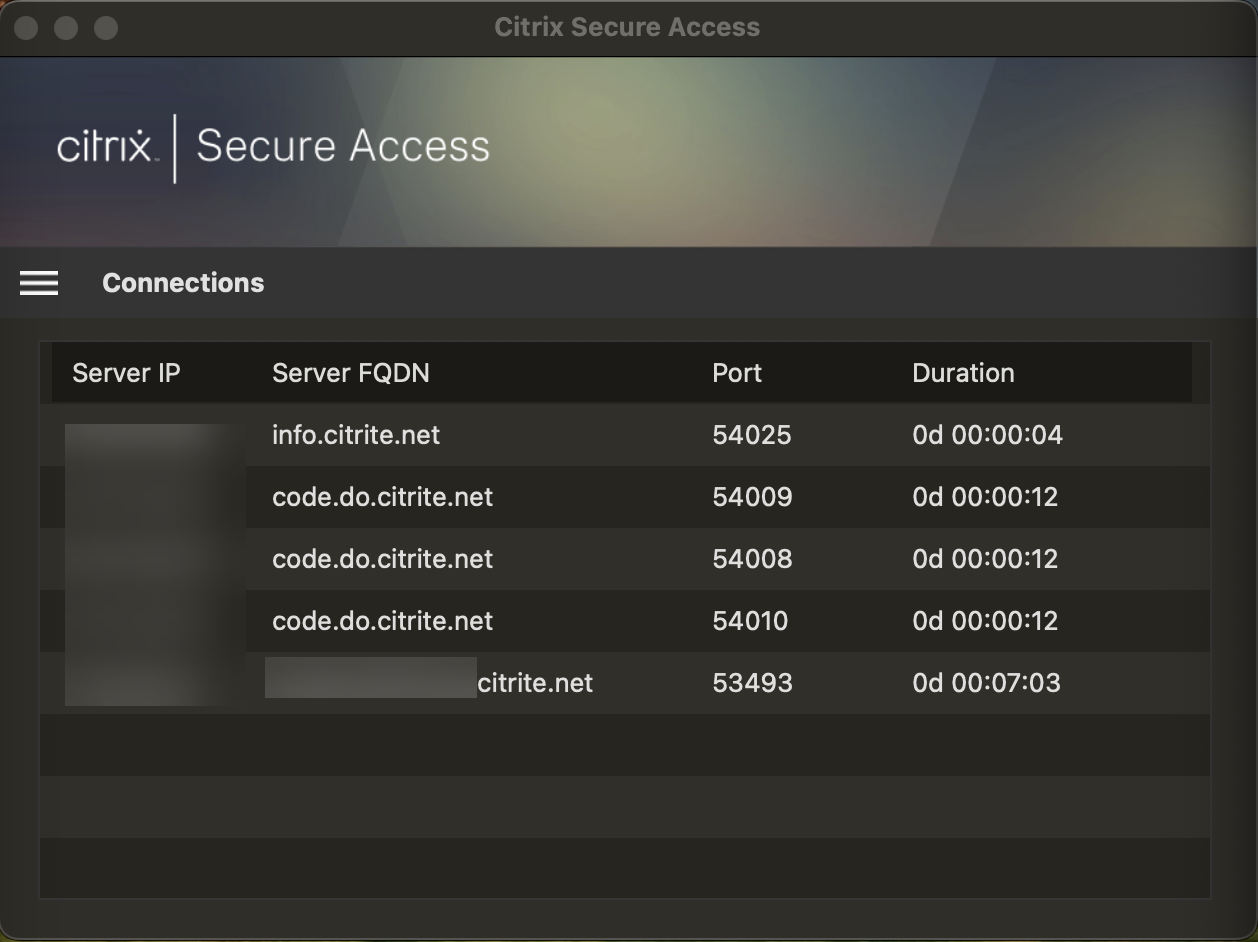
本地 LAN 访问
适用于 macOS 的 Citrix Secure Access 客户端 23.10.1 支持本地 LAN 访问功能,在建立 VPN 连接后,您可以决定是否要访问客户端计算机上的本地 LAN 资源。仅当管理员在 NetScaler Gateway 上配置了本地 LAN 访问设置后,您才能使用此功能。
要在 Citrix Secure Access 客户端用户界面上启用本地 LAN 访问,请导航到主页并启用 Allow Local LAN Access(允许本地 LAN 访问)复选框。
建立连接后,您可以在同一页面上验证本地 LAN 访问的状态。
通过 Citrix Workspace 应用程序自动单点登录到 Citrix Secure Access
重要:
默认情况下,此功能处于禁用状态。要利用此功能,请联系您的管理员。
自适用于 macOS 的 Citrix Secure Access 24.03.1 起,登录到 Citrix Workspace 应用程序可以让最终用户单点登录 (SSO) 到 Citrix Secure Access,建立用户通道,并无缝提供对 TCP/UDP 应用程序的访问。如果您连接到 Citrix Workspace 应用程序,则可以自动启动适用于 macOS 的 Citrix Secure Access,并且您可以使用单点登录功能无缝登录。
当您登录到 Citrix Workspace 应用程序时,Citrix Secure Access 客户端会自动启动,您只需单点登录该客户端即可。当您注销 Citrix Workspace 应用程序时,Citrix Secure Access 会自动将您从该应用程序中注销,无需您的手动干预。此功能可以节省时间,因为最终用户预期只需登录到一个应用程序,从而提供统一的体验。
注意:
要使此功能起作用,通过 Citrix Workspace 应用程序和 Citrix Secure Access 客户端访问的主 URL 必须相同。
必备条件
-
最终用户必须使用 Citrix Workspace 应用程序 2402 或更高版本。有关安装适用于 Mac 的 Citrix Workspace 应用程序的详细信息,请参阅适用于 Mac 的 Citrix Workspace 应用程序。
-
最终用户必须使用适用于 macOS 的 Citrix Secure Access 24.03.1 或更高版本。
注意事项:
如果最终用户在使用此功能之前已登录到 Citrix Workspace 应用程序,他们必须重新登录到 Citrix Workspace 应用程序,以便该应用程序能够触发对 Citrix Secure Access 客户端的单点登录。
当用户因超时、用户手动注销等原因注销 Citrix Workspace 应用程序时,Citrix Secure Access 也会被注销,用户会话会断开连接(仅在 Citrix Secure Access 通过 Citrix Workspace 应用程序自动启动时出现这种情况)。
只有单个主域支持从 Citrix Workspace 应用程序到 Citrix Secure Access 的 SSO 登录。不支持在多个域上进行 SSO。
如果您在通过此功能单点登录到 Citrix Secure Access 后将 Citrix Workspace 应用程序连接切换到其他 URL,系统会提示您选择 Citrix Workspace 应用程序连接 URL。
发送日志
捕获调试日志是故障排除或向 Citrix 支持部门报告问题的关键部分。要对日志进行故障排除,请导航至主页 > 日志。
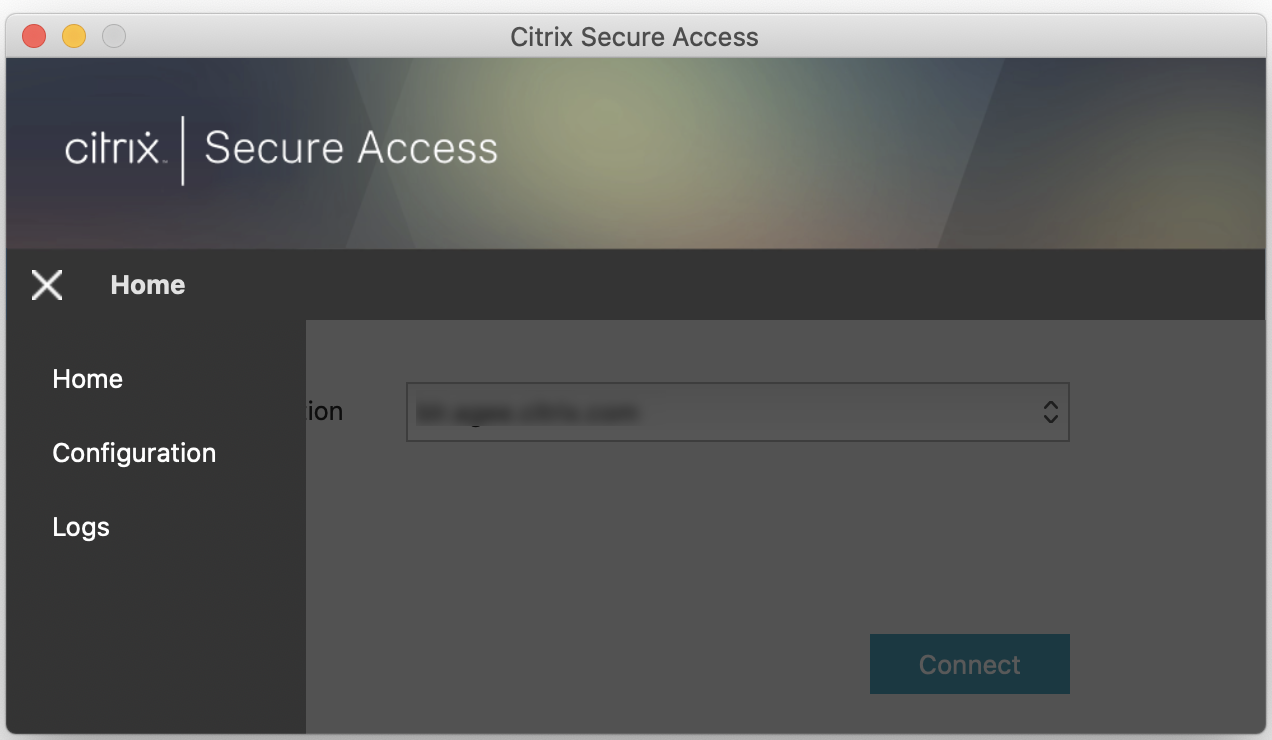
选择以下会话日志级别之一:
- 默认值:打印基本故障排除所需的最少日志。
- 调试消息:打印所有日志。
- 详细:打印详细日志,包括通道消息和配置信息。
自 23.07.1 版本起,您可以使用日志文件的最大数量字段来指定要为日志收集添加的文件数量。最多可以添加 50 个日志文件。
- 单击打开日志以查看日志。
- 单击导出日志以将日志导出到本地目录。
- 单击通过电子邮件发送日志通过电子邮件发送日志。
-
单击清除日志以删除较旧的日志。
注意:
自适用于 macOS 的 Citrix Secure Access 版本 23.07.1 起,日志页面上提供了通过电子邮件发送日志选项。
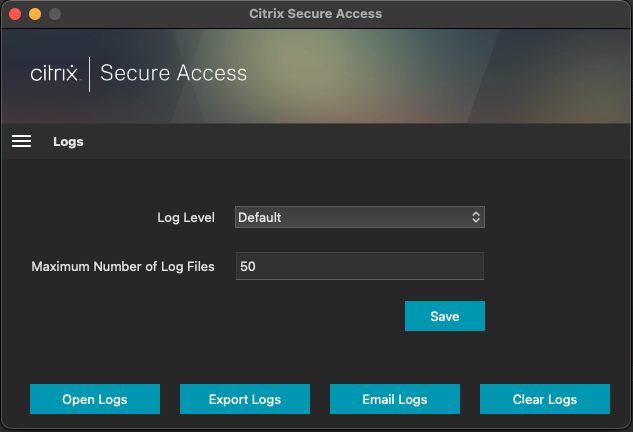
自适用于 macOS 的 Citrix Secure Access 23.06.1 起,Citrix Secure Access 客户端的导航栏中引入了“帮助”菜单。此菜单可用作捕获和发送调试日志的备用位置。
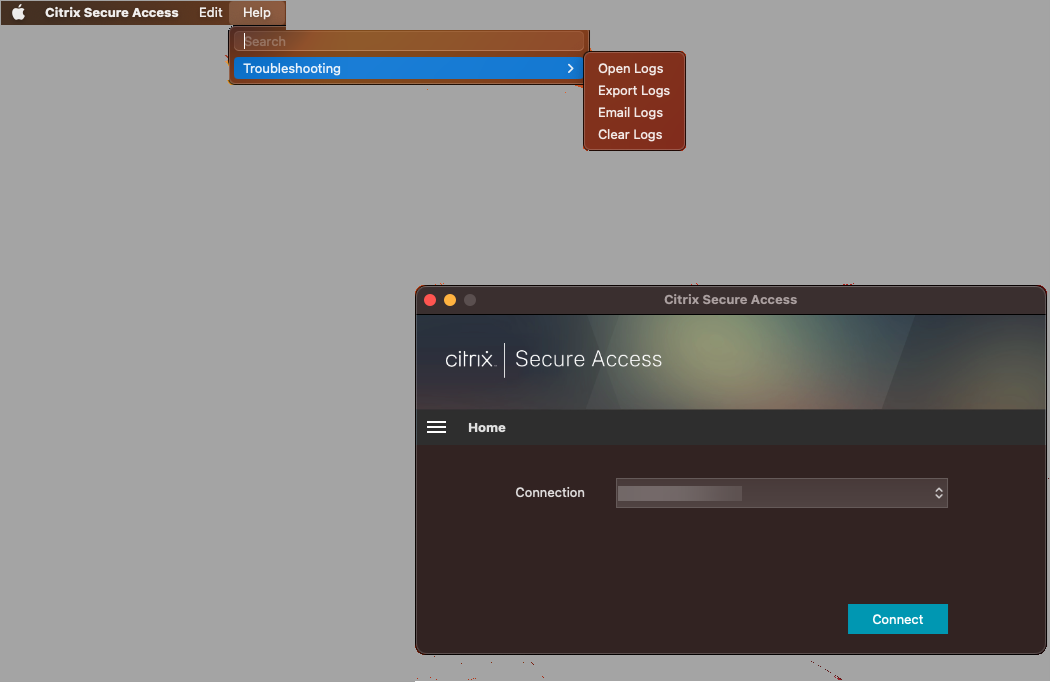
参考
有关适用于 iOS 的 Citrix SSO 的管理员特定说明,请参阅适用于 iOS 的 Citrix SSO 和适用于 macOS 的 Citrix Secure Access。